Итак, вы решили создать свою систему видеонаблюдения и приобрели аналоговую камеру (благо, сейчас цена на эти устройства такова, что семейный бюджет не будет разорен). Возникает вопрос: как и куда ее подсоединить? Рассмотрим основные варианты.
Самый простейший — домашний телевизор . Купленная вами камера имеет три разъема: для подачи питания (красного цвета) и два «тюльпана» (белого цвета для передачи аудиосигнала и желтого — видео). Такая цветовая схема встречается чаще всего, но все же бывают и отступления, поэтому не забывайте читать паспорт видеокамеры.
Соответственно, видеовыход подключается к видеовходу, а аудиовыход к одному из каналов на телевизоре (левому или правому). Недостатки подобного варианта заключаются в лимитированной длине заводского кабеля «тюльпан» (RCA).
Кроме того, не всегда на камере для видеонаблюдения присутствуют вышеназванные разъемы, частенько случается так, что вместо них просто торчат разноцветные провода. В таком случае необходимо будет приобрести два вида кабеля: для передачи видеосигнала и для подачи питания. В первом случае необходим коаксиальный кабель , который состоит из нескольких тонких жил, заключенных в прочную оплетку. Потому, что, во-первых, по обычному проводу высокочастотный сигнал не передается дальше, чем на два-три метра, во-вторых, аналог крайне не устойчив к помехам, которые коаксиал гасит. Ко второму особых требований обычно не предъявляется, главное, чтобы он был надежен и крепок.
ПОДКЛЮЧЕНИЕ КАМЕРЫ ВИДЕОНАБЛЮДЕНИЯ К МОНИТОРУ,ТЕЛЕВИЗОРУ!!!
Если вы имеете минимальные радиолюбительские навыки, подключение будет не сложным: видеовыход камеры припаивается к центральному проводку коаксиального кабеля, плюсы питания устройства и блока питания соединяются, а минус видеокамеры спаивается с оплеткой провода. На конце добавляем RCA-разъем.
Часто встречается наличие разъема S-video, он дает более четкую картинку, соответственный кабель нужно будет приобрести в магазине.

Подключение камеры видеонаблюдения к персональному компьютеру даст возможность не только просматривать картинку в реальном времени, но и сохранять изображение в архив. Есть три способа такой коммутации:

В любом случае плата видеозахвата необходима, без нее работа с камерой невозможна. Она, в зависимости от модификации, может иметь от четырех до шестнадцати видеовходов (можно подключить от 4 до 16-ти камер соответственно) и устанавливается внутрь системного блока компьютера в слоты PCI или PCI Express поэтому воспользоваться ноутбуком не получится. В комплекте идет бесплатное программное обеспечение для обработки изображения и управления камерой. Тип соединения — BNC. При покупке платы необходимо обратить внимание на минимальные требования, предъявляемые производителем к ПК.

ВИДЕОНАБЛЮДЕНИЕ С ТЕЛЕВИЗОРА СО ЗВУКОМ НЕДОРОГО.КАК ПОДКЛЮЧИТЬ КАМЕРУ К ТЕЛЕВИЗОРУ.
Видеосервер оцифровывает изображение и превращает вашу камеру из аналоговой в IP. Это устройство имеет BNC вход и LAN выход, что позволяет подключить его не только к стационарному компьютеру, но и к ноутбуку.

Самый бюджетный вариант — USB-преобразователь , он тоже оцифровывает аналоговый сигнал, поступающий с камеры видеонаблюдения, но присоединяется к компьютеру через всем давно привычный USB-вход. Качество картинки, конечно, в этом случае оставляет желать лучшего, зато цена недорога.
Так же, есть возможность подключить камеру к монитору ПК , для этого достаточно приобрести преобразователь BNC-VGA, который позволяет передавать сигнал прямо на VGA-вход монитора.
Все описанное выше сделать не сложно, если вы обладаете определенными навыками. Но, при возникновении затруднений, чтобы установить камеру видеонаблюдения в Москве , лучше всего обратиться за помощью к специалистам нашей фирмы , которые окажут вам квалифицированную помощь.




Вся информация, размещенная на сайте, носит информационный характер и не является публичной офертой, определяемой положениями Статьи 437 (2) ГК РФ. Производитель оставляет за собой право изменять характеристики товара, его внешний вид и комплектность без предварительного уведомления продавца.
Источник: www.powervideo.ru
Как подключить видеокамеру к монитору
Современные способы дистанционного общения не ограничиваются домашним или мобильным телефоном. Общаться можно с помощью ПК. А если к компьютеру подключить веб-камеру, то собеседника можно даже видеть.

Статьи по теме:
- Как подключить видеокамеру к монитору
- Как подключить камеру заднего хода
- Как включить веб-камеру
Инструкция
Прежде чем купить веб-камеру, вам в первую очередь надо проверить наличие свободного USB-порта, так как она будет подключена именно к нему. Но даже если у вас все порты заняты, можно приобрести usb-хаб, или, как его еще называют, usb-разветвитель. Он позволит вам подключить несколько usb-устройств через один порт.
Для большего удобства вместе с веб-камерой купите наушники и микрофон, и ваш собеседник будет слышать вас намного лучше по сравнению со встроенным в веб-камеру устройством.
После того, как все необходимое куплено, из коробки веб-камеры вам нужно вытащить компакт-диск. На нем находятся необходимое программное обеспечение и драйвера. Программным обеспечением вы можете настроить воспроизведение веб-камеры с необходимыми параметрами. Драйвера показывают Windows, как обрабатывать информацию от устройства и как его определять в своей системе.
Когда программа автозапуска с компакт-диска покажет вам свое меню, необходимо выбрать «Install driver» или «Web-camera setup». Так как различные производители оформляют диски по-своему, меню может быть у вас немного другое.
Когда драйверы полностью установятся, вам нужно будет подключить в usb-порт кабель от веб-камеры. Как только вы подключите ее к компьютеру, останется лишь наблюдать, как Windows сам найдет и установит драйвера, которые вы недавно на нее скопировали. Подождите немного, пока не появится сообщение (недалеко от правого угла монитора), где будет сказано, что оборудование установлено и готово к работе.
Теперь проверьте, все ли работает. Для этого нужно включить программу Skype. В главном меню найдите клавишу «Инструменты», далее – «Настройки». В новом окне, в левом меню выберите «Настройка видео». Если ваша веб-камера установлена должным образом, то вы сможете увидеть в ней самого себя.
Вам остается лишь настроить фокусировку камеры, если она не автоматическая. Это можно выполнить, покручивая реле, которое находится у основания самой камеры. Сделайте так, чтобы на видеоизображении вы выглядели четко, а не расплывчато. Как только вы все выполнили, можно звонить и наслаждаться видео-общением.
Источник: www.kakprosto.ru
Подключение камеры к любому штатному монитору (за 1.5$)

Если кто то еще помнит, то ранее я уже публиковал свои мысли о том как можно было бы (или я хотел бы) подключить ккамеру заднего хода и мультимедиа к штатному монику Камера ЗХ+ прочие плюшки (теория. часть 1) в Chrysler Pacifica и Камера ЗХ+ прочие плюшки (теория. часть 2) в Chrysler Pacifica.
Так как у меня в приборке стоит уже родной моник, то решил попробовать по первой схеме. Заказал с китая конвертер из AV в RGB. Через 3 недели он был уже у меня. Проверил дома на монике от компа. Всё отлично работает, разрешений куча.
Можно автомобильную камеру как внешнее наблюдение подключить к монитору компа ))).
Залез в багажник, снял фишку с навика и обрезал нужные провода. Нам нужны только R, G, B, Csync. Остальные оставляем и вставляем фишку обратно, что бы можно было включать монитор кнопкой с приборки (navi или Enter ) и отключать если не надо Cancel.

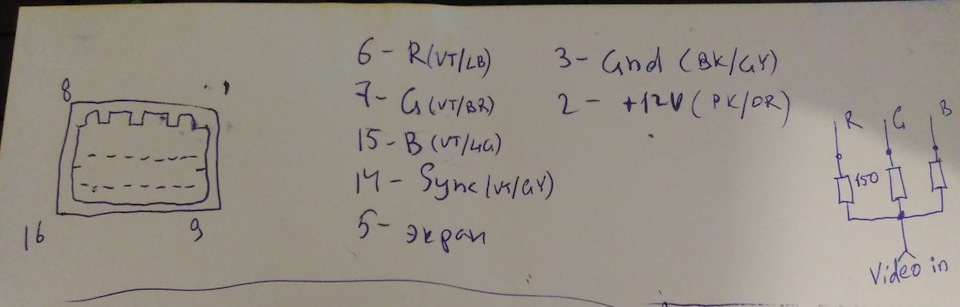
Но в машине оказался облом (((.
Кто курил схему нашего пацика, видел, что на монитор от навика подается видеосигнал в виде RGB. Но вот я сразу не посмотрел, что в компах сигнал синхронизации разделён на строчную и кадровую (ну или вертикальную и горизонтальную, кто как привык). А в пацике синхра идет одна- синхросмесь!
Ну думаю не беда, слепил на одной советской микросхеме и 2-3 детальках обвеса смеситель- хрен тебе, всё полосит и не работает. Слепил на импортном аналоге-та же фигня. Думаю, а может тупо сделать сумматор на 2-х резисторах по 75 Ом, как в старые времена?
Ооо! Появилась картинка! Цветная! Но их почему то 3 ! (((

Вот после этого я пошел читать про видеостандарты штатных мониторов. И оказалось, зря я купил себе конвертер AVtoRGB. В компьютерном видеосигнале оказывается частота строк почти в 3 раза выше чем в штатном автомониторе ((( А это уже совсем бюджетно не исправишь (можно конечно собрать из телевизионных микросхем аналог блока цветности, но возиться пока как то нет времени).
Но камеру то хочется! Не зря же она почти 4 года в сарае валяется ))).
Посидел я, порылся в даташитах разных микросхем и нашел очень замечательный для себя выход!
Берём 1 микросхемку LM1881+ 2 резистора и 2 конденсатора (цена за всё 3 бел.рубля/1.5$), паяем на коленке и подключаем. Микросхема чудесным образом умеет выделять композитный синхросигнал из видеосигнала. Питается микросхема от 5-12В, я разобрал старую автомобильную зарядку для мобилы и подцепил её на лампу заднего хода вместе с камерой. Теперь схема работает при включении задней передачи.
Синхру нужной частоты мы получили, но нужно еще подать и RGB. Берём 3 резистора по 150 ОМ и делаем из них делитель (одну сторону спаиваем вместе и подаем на эту спайку сигнал с камеры, а другие 3 ноги резисторов подрубаем к проводам R, G и B соответственно.
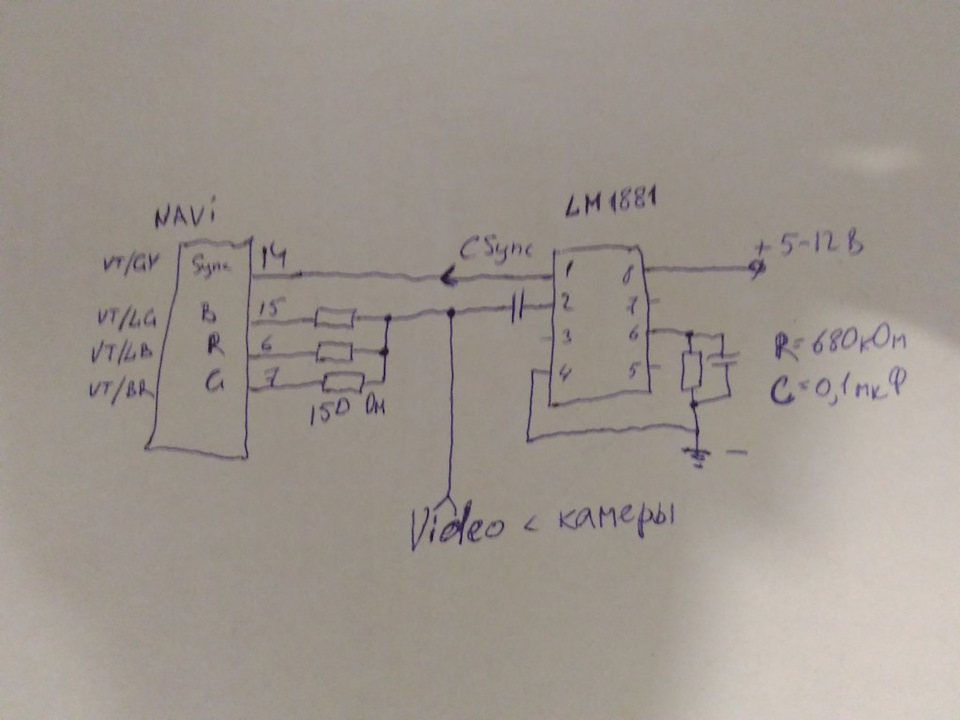


Естественно, с таким делителем картинка у нас будет ч/б а не цветная. Но покатавшись уже почти 1.5 месяца понял, цвет тут и нахрен не нужен. Отлично видно как днём так и ночью. Камеру настроил на фаркоп, каждое деление 20см.



Таким образом можно подцепить камеру думаю почти к любому штатному монитору.
P.S. не забываем, что раз у нас монитор америкоса расчитан на стандарт NTSC то и камера должна быть тоже NTSC !
В реале картинка с моника гораздо чётче, чем снято мобилой. Думаю качество будет на прямую зависеть от качества камеры.
Источник: www.drive2.ru